创建世界类型文件夹
根据路径找到Saves,然后你会看见一个Navegane的文件夹(这是服务器默认的存档)
路径:/home/container/.local/share/7DaysToDie

创建新的世界类型文件夹
Navezgane,PREGEN6k,尺寸设置为6144
PREGEN8k,尺寸设置为 8192
PREGEN10k,尺寸设置为10240(A22以下旧版本)
新版本
Navezgane,尺寸设置为6144
New York Undead 21,尺寸设置为7168
Pregen04k1,Pregen04k2,Pregen04k3,Pregen04k4,尺寸设置为4096
Pregen06k1 ,Pregen06k2,Pregen06k3,Pregen06k4,尺寸设置为6144
Pregen08k1 ,Pregen08k2,Pregen08k3,Pregen08k4,尺寸设置为8192
Pregen10k1 ,Pregen10k2,Pregen10k3,Pregen10k4,尺寸设置为10240(A22新版本)
根据自己想玩的地图大小创建(注意大小写)
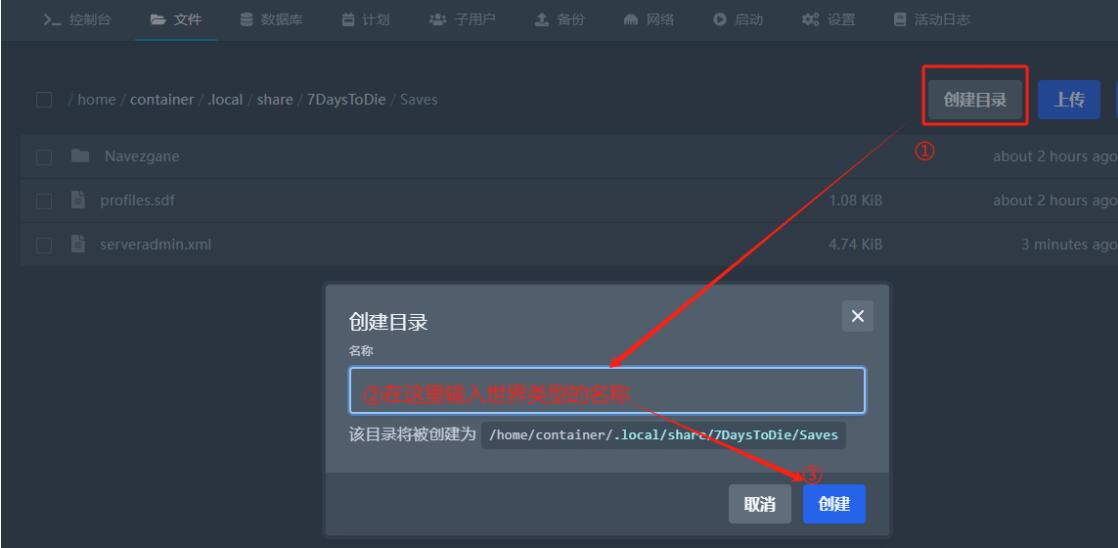
创建存档
进入你创建的世界类型文件夹内再创建一个文件夹
这个文件夹就是你的存档,名字根据自己的想法创建,但是请不要以中文命名
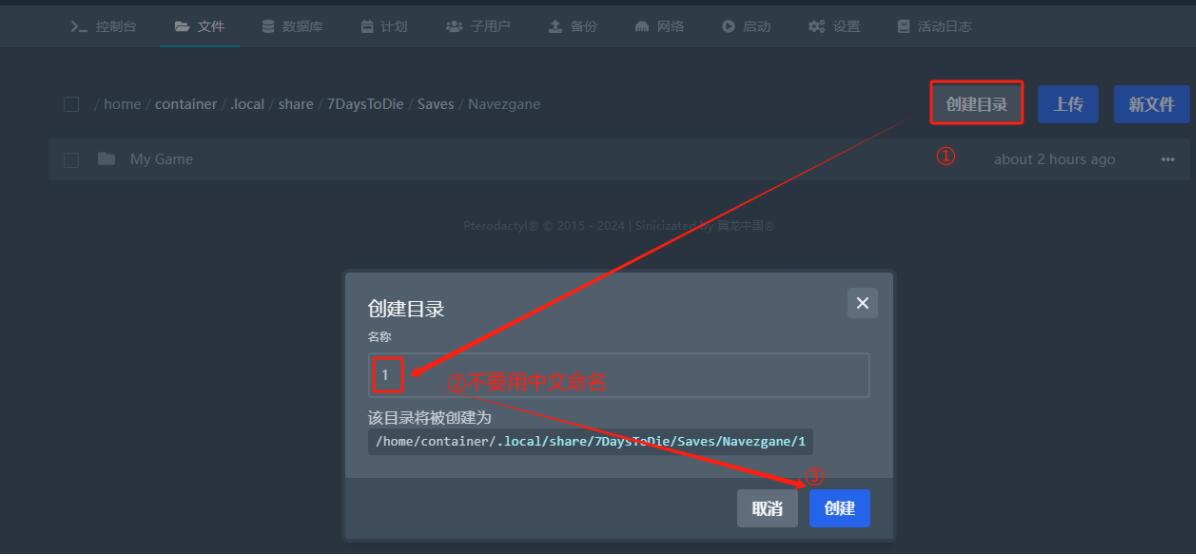
修改参数文件
回到根目录中点击serverconfig.xml文件
路径:/home/container
更改57、59、60行双引号内的参数(注意大小写)
对应世界类型名称、尺寸、存档名称
尺寸对应:
Navezgane,PREGEN6k,设置为6144
PREGEN8k,设置为 8192
PREGEN10k,设置为10240
新版本
Navezgane,设置为6144
New York Undead 21,设置为7168
Pregen04k1,Pregen04k2,Pregen04k3,Pregen04k4,尺寸设置为4096
Pregen06k1 ,Pregen06k2,Pregen06k3,Pregen06k4,尺寸设置为6144
Pregen08k1 ,Pregen08k2,Pregen08k3,Pregen08k4,尺寸设置为8192
Pregen10k1 ,Pregen10k2,Pregen10k3,Pregen10k4,尺寸设置为10240(A22新版本)
三处参数修改后记得保存
以下是图片示例:原配置文件
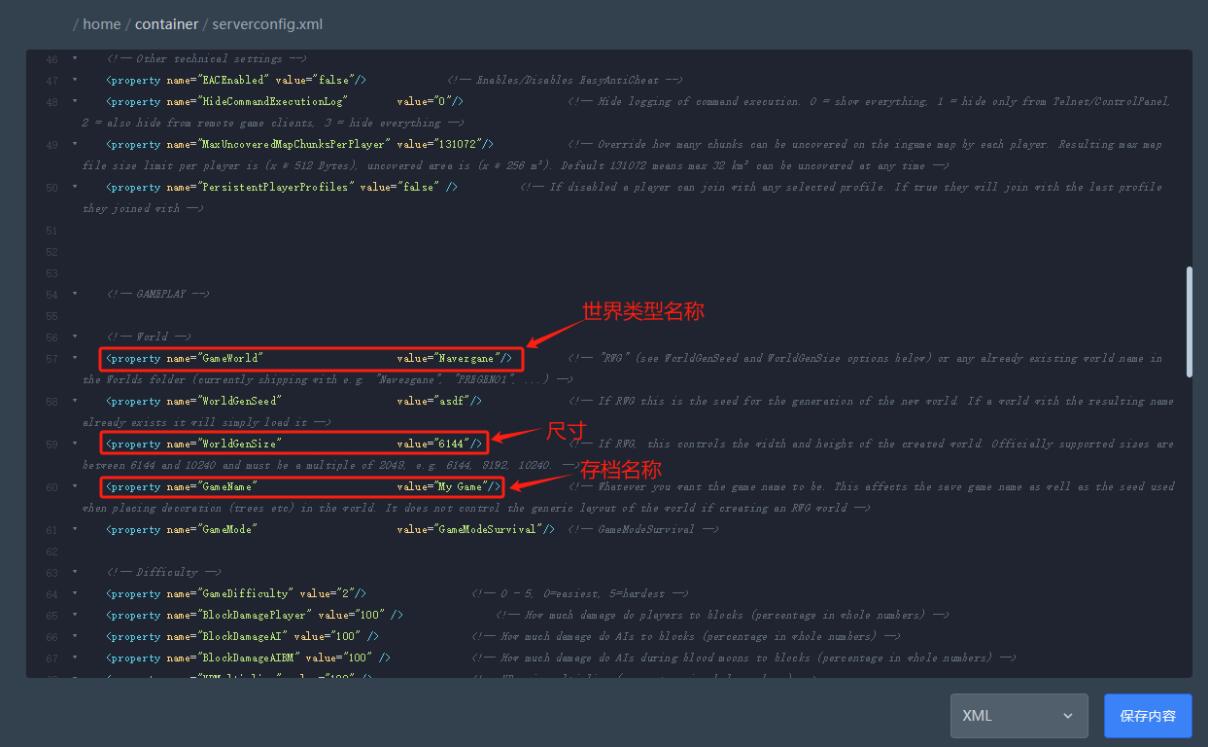
更改后的配置文件
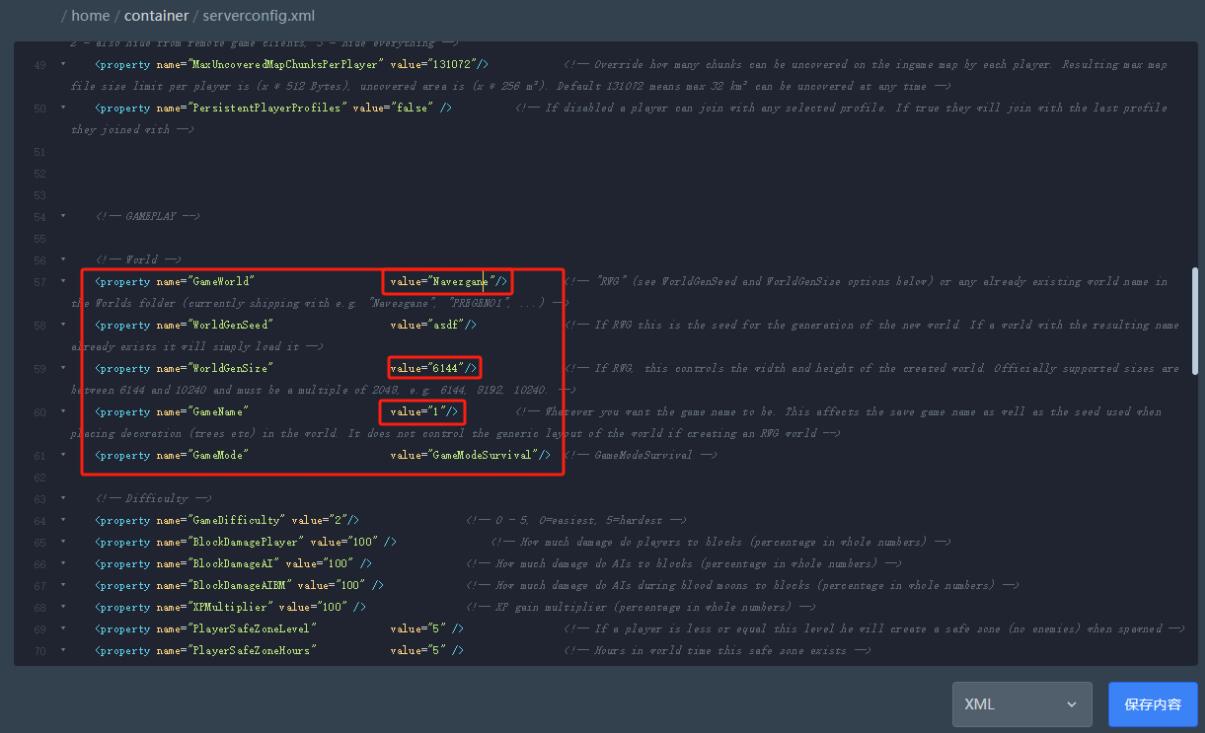
重启服务器才能生成新的存档并使用
第4步一定要记得保存内容,没保存再去改一次
切换存档参考第4步修改更改57、59、60行双引号内的参数,需要重启服务器才能生效
找到本地存档
一般存档都会存放在C盘,游戏的存档为系统隐藏的文件,所以需要打开隐藏文件

打开C盘,根据路径找到存档文件夹(如果你有设置过位置那你应该知道存档位置)
路径:C:\Users\你电脑的名字\AppData\Roaming\7DaysToDie\Saves
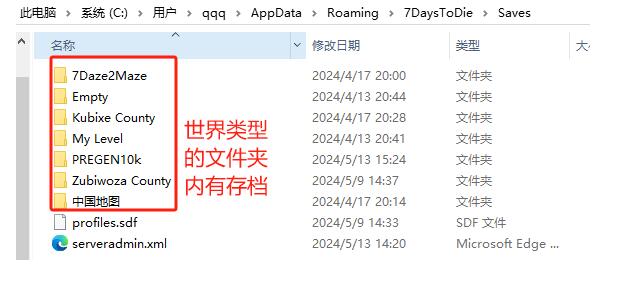
压缩存档
根据游戏内的创建信息压缩对应的存档

例如:存档名12,世界类型PREGEN10K
在本地存档里面进入对应的世界类型文件夹内,就可以看到与存档名称一样的文件夹,那就是你的整个存档
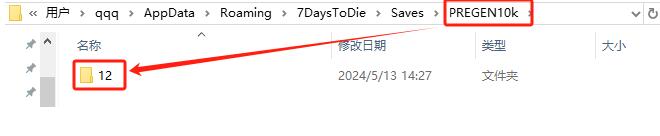
将存档压缩成zip格式的压缩包

找到服务器的存档位置
路径:/home/container/.local/share/7DaysToDie/Saves
在Saves里面创建目录,根据你存档的世界类型命名
Navezgane;PREGEN6k;PREGEN8k;PREGEN10k
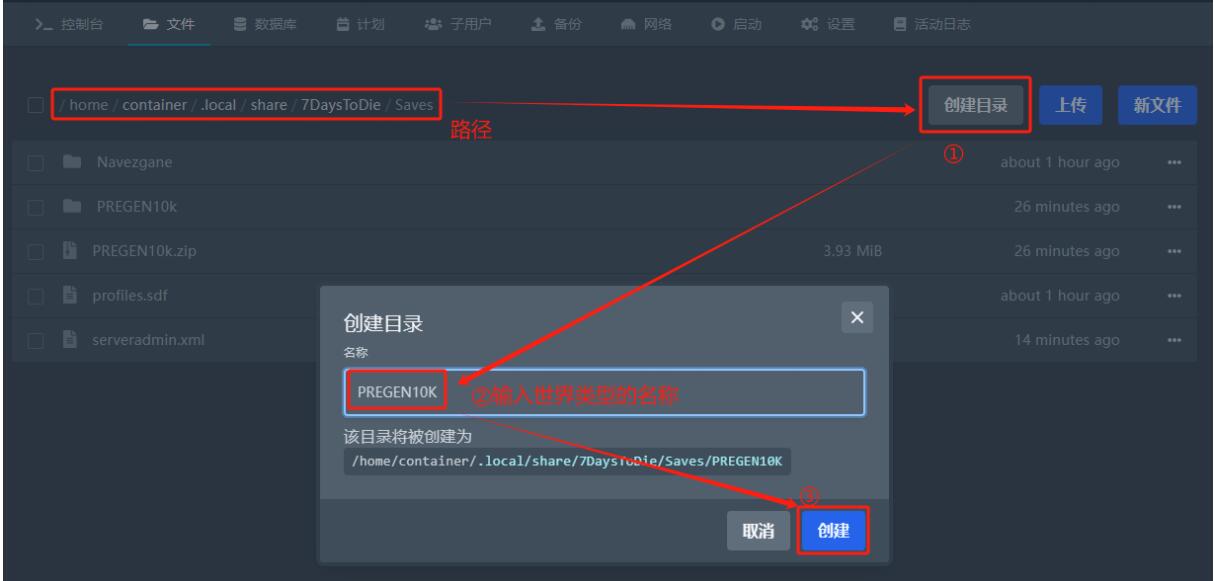
上传存档
将存档上传到你创建的目录内
注意:一定要上传到对应的世界类型目录内,否则服务器会报错
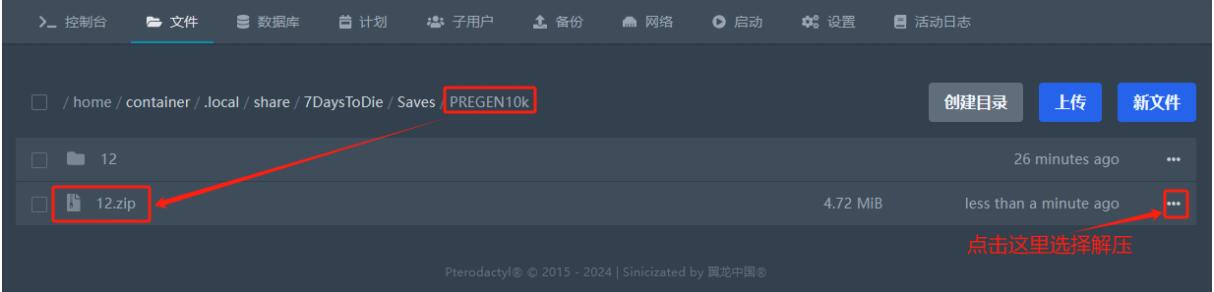
修改参数文件
回到根目录中点击serverconfig.xml文件
路径:/home/container
更改57、59、60行双引号内的参数
对应世界类型名称、尺寸、存档名称
尺寸对应:
Navezgane,PREGEN6k,设置为6144
PREGEN8k,设置为 8192
PREGEN10k,设置为10240
三处参数修改后记得保存
以下是图片示例:原配置文件
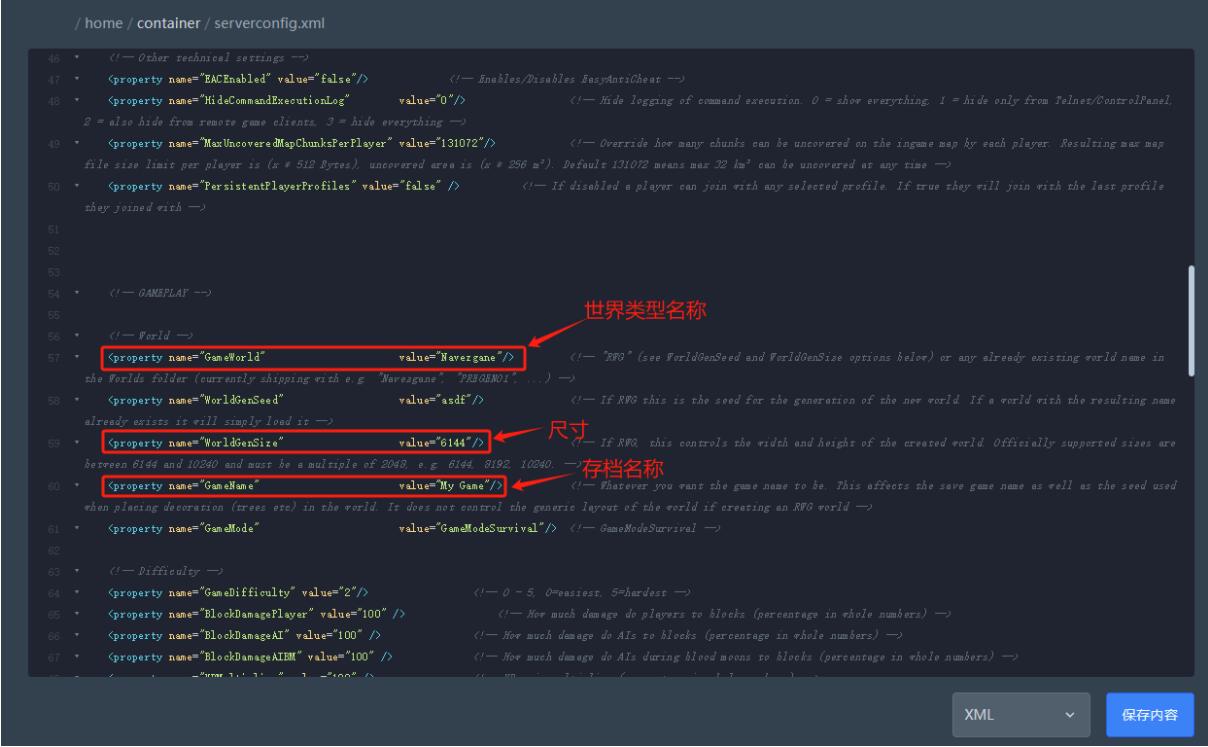
更改后的配置文件
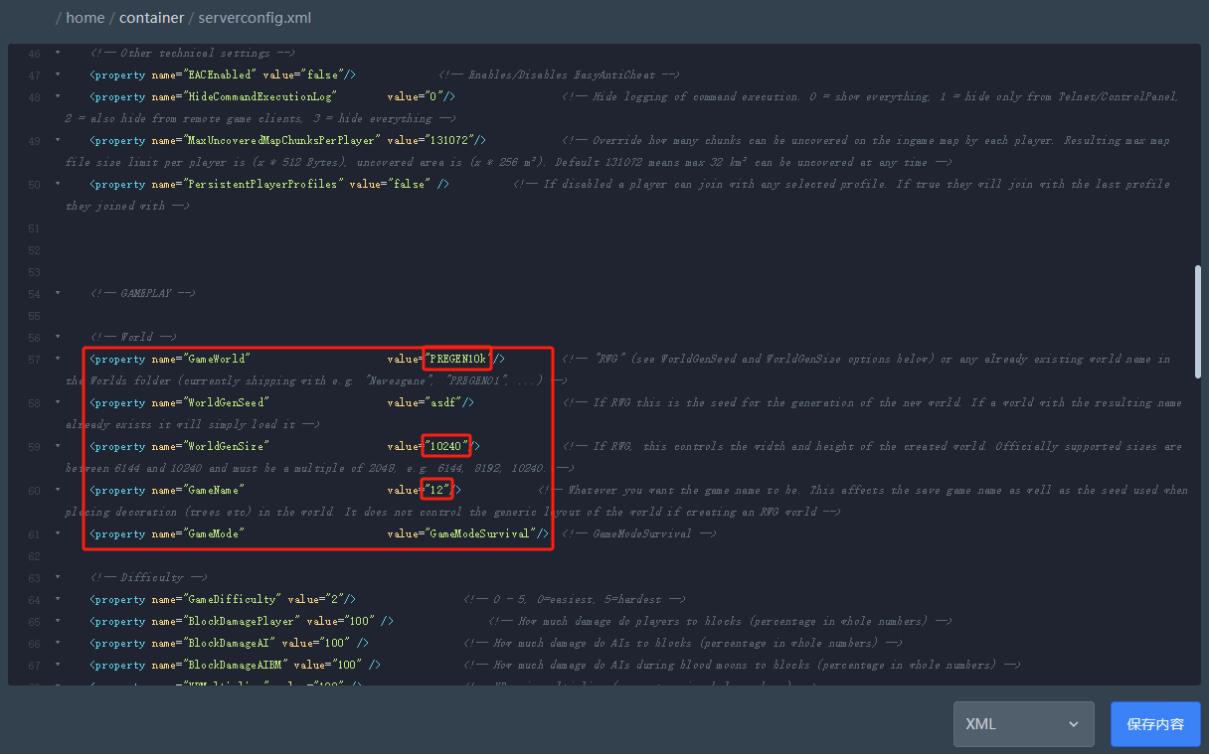
重启服务器才能生效
第5步一定要记得保存内容,没保存再去改一次